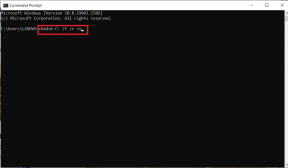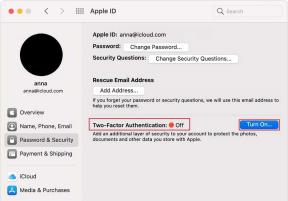Как ограничить YouTube на Android
Разное / / April 05, 2023
YouTube — самая известная платформа для обмена видео. В настоящее время люди любят делиться своей повседневной рутиной через рутину. Хотя YouTube — это платформа с контентом, которым может наслаждаться каждый и каждый, не все видео подходят для просмотра. Мы рассмотрим, как ограничить YouTube на Android, чтобы сделать платформу более безопасной для детей и подростков. Также разберемся, как отключить ограниченный режим на YouTube Android.

Оглавление
- Как ограничить YouTube на Android
- Как включить ограниченный режим на YouTube Android
- Как отключить ограниченный режим на YouTube Android
- Как включить ограниченный режим на YouTube iPhone
Как ограничить YouTube на Android
Вы также можете ознакомиться с нашим руководством по что такое ограниченный режим YouTube чтобы понять это лучше. Функция ограниченного режима YouTube позволяет родителям и сетевым администраторам запрещать просмотр видео и каналов YouTube, содержащих потенциально опасные темы. Теперь давайте рассмотрим, как включить ограниченный режим на YouTube Android.
Как включить ограниченный режим на YouTube Android
На YouTube у вас есть возможность использовать настройку ограниченного режима. Выполните следующие шаги, чтобы включить его:
1. Открыть YouTube на вашем мобильном телефоне.
Примечание: Убедитесь, что вы вошли в свою учетную запись YouTube.
2. В правом верхнем углу нажмите на значок изображение профиля.

3. Затем нажмите на Настройки.

4. Выбирать Общий.
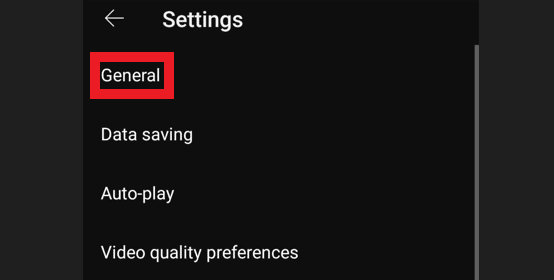
5. Включать переключатель для Ограниченный режим.

Это полезная функция родительского контроля, которая помогает предотвратить неуместный или насильственный контент, доступный для более молодой аудитории. Google также предлагает другое приложение под названием YouTube Детям которым 13 лет и меньше. С другой стороны, вы всегда можете отключить эту функцию, если вам нужно найти фильм. Мы объясним, как отключить ограниченный режим на YouTube Android.
Читайте также: Как смотреть заблокированные видео на YouTube
Как отключить ограниченный режим на YouTube Android
Вы можете отключить ограниченный режим, если вы достигли возраста, позволяющего обрабатывать более зрелый контент. Процедура отключения ограниченного режима такая же, как и для его включения. Просто нужно сделать наоборот. Давайте посмотрим внимательнее.
1. Открой YouTube приложение на вашем мобильном телефоне.
Примечание: Убедитесь, что вы вошли в свою учетную запись YouTube.
2. В правом верхнем углу нажмите на Профиль>Настройки.

3. Затем нажмите на Общий.
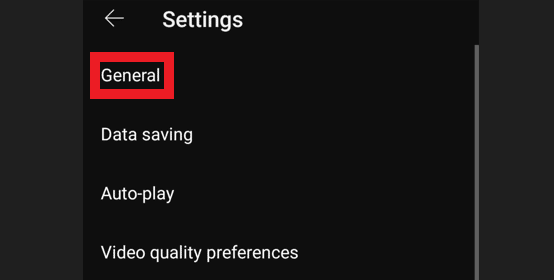
4. Сейчас, выключать переключатель для Ограниченный режим.

Вот как отключить ограниченный режим на YouTube Android. Таким образом, ничто на платформе не будет скрыто во время ее использования. Теперь давайте посмотрим на тот же процесс на устройствах iPhone/iOS.
Как включить ограниченный режим на YouTube iPhone
Вы можете выполнить следующие шаги, чтобы включить ограниченный режим на YouTube iPhone.
1. Открой приложение YouTube на вашем iPhone.
Примечание:Войти на свой аккаунт, если вы еще этого не сделали.
2. Нажмите на изображение профиля в правом верхнем углу.

3. Нажать на Настройки.

4. Выбирать Общий.

5. Затем, включать переключатель для Ограниченный режим.
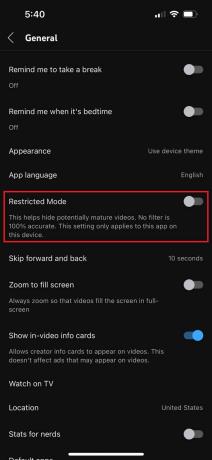
Если вы решите снова отключить ограниченный режим после его настройки по какой-либо причине, это займет у вас всего минуту, если вы вошли в учетную запись YouTube. Процесс отключения ограниченного режима на YouTube iPhone такой же, но в обратном порядке. выключать переключатель для Ограниченный режим.
Иногда вы можете получать жестокий или неприемлемый контент даже после включения ограниченного режима YouTube. Если это так, вы можете серьезно изучить некоторые бесплатные альтернативы YouTube что может обеспечить лучшую защиту, особенно если вы обеспокоены тем, что дети и подростки получат доступ к нежелательной информации. Надеюсь, теперь вы понимаете, как ограничить YouTube на Android и других устройствах.
Читайте также:13 лучших бесплатных инструментов для конвертации YouTube в MP4.
Часто задаваемые вопросы (FAQ)
Q1. Ограниченный режим YouTube активируется автоматически?
Ответ Нет, функция ограниченного режима по умолчанию отключена. Чтобы отключить эту функцию, вам должно быть не менее 18 лет, поскольку YouTube автоматически блокирует потенциально опасный контент для пользователей младше 18 лет.
Q2. Эффективен ли ограниченный режим?
Ответ Да. С точки зрения фильтрации большей части неприемлемого контента и удаления комментариев из видео ограниченный режим хорошо справляется со своими обещаниями.
Q3. Почему я не могу отключить ограниченный режим от YouTube?
Ответ Причин может быть несколько, например, ваша учетная запись отслеживается Семейная ссылка и ты до 18.
Q4. Почему YouTube утверждает, что сетевой администратор включил ограниченный режим?
Ответ Вы можете получить это приглашение, если используете общедоступный Wi-Fi. Лицо или группа, отвечающие за работу сети, могли включить ограниченный режим. Если вы получаете это сообщение при использовании личной сети дома, настройки DNS маршрутизатора, надстройки браузера или файлы cookie может быть причиной подсказки.
Q5. Почему меня поместили в ограниченный режим на YouTube?
Ответ Когда ограниченный режим активирован, видео может быть недоступно по двум причинам. автоматический алгоритм на YouTube сначала ищет такие индикаторы, как метаданные видео, название и язык. Из-за возрастные ограничения наложенные рецензентами, некоторые видео могут быть недоступны в ограниченном режиме.
Рекомендуемые:
- Как использовать плагин Twixtor в After Effects
- Исправить Hulu, не работающий на Smart TV
- Как отключить ограниченный режим в администраторе сети YouTube
- Заблокированные или ограниченные веб-сайты? Вот как получить к ним доступ бесплатно
Функция ограниченного режима может помочь отфильтровать потенциальный контент, который ни вы, ни другие пользователи вашего устройства не захотят видеть. Надеемся, что с помощью этой инструкции вы смогли усвоить как ограничить ютуб на андроиде. Если у вас есть какие-либо вопросы или предложения, сообщите нам об этом в разделе комментариев ниже. Кроме того, дайте нам знать, что вы хотите узнать дальше.

Илон Декер
Илон — технический писатель в TechCult. Он пишет практические руководства уже около 6 лет и затронул множество тем. Он любит освещать темы, связанные с Windows, Android, а также последние хитрости и советы.